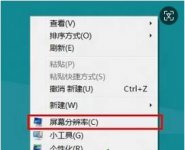Anker Nebula Apollo娱乐投影仪可以投影视频,照片和Android应用程序,还可以播放音乐并用作蓝牙扬声器。它的电池寿命长,非常适合便携式随身使用。
优点
合理的价格
两次充电之间的电池寿命长
运行Android 7.1
多种控制方式
兼作蓝牙扬声器
缺点
适度的亮度
超敏触摸板
高音量时偶尔出现音频失真
Anker Nebula Apollo是该公司Nebula系列娱乐投影仪中最小的机型之一,但它在其普通的机身中集成了许多多媒体功能。当与智能手机或其他移动设备配对时,它可以从外部源存储在USB拇指驱动器或内部存储器中,投影图像和视频,播放音乐文件,甚至可以用作蓝牙扬声器。您可以通过其内置的控制面板,随附的遥控器或通过Nebula Connect应用程序从iOS或Android设备控制Apollo。说到Android,Apollo内置了该操作系统,可将众多Android应用程序带到您的投影仪屏幕上。两次充电之间的超长电池寿命使Apollo成为便携式投影仪的不错选择,尤其是当您远离外部电源并且还需要有影响力的音频时。
演讲者与投影仪合而为一
Apollo使用基于DLP的光引擎,采用了额定寿命为30,000小时的LED光源。在200 ANSI流明的情况下,Apollo的亮度适中,与Anker Nebula Capsule II和Kodak Luma 350的输出相匹配。

小型投影机中常见的是Apollo的854×480像素又称FWVGA或480p分辨率,我们在Luma 350和AAXA P2-A Smart Pico投影机中都看到了它,尽管还不到1,280×720,或720p,星云胶囊II的分辨率。Apollo装有一个6瓦扬声器,当您不投影时,它可以仅作为蓝牙扬声器运行声音,这与Nebula Capsule II的8瓦扬声器一样。我目前正在审查的其他几台投影机也可以兼作蓝牙扬声器。

阿波罗投影仪的尺寸为5.2 x 2.6 x 2.6英寸,是一台“微型塔式”投影仪,其底部将扬声器和其他组件以及镜头固定在顶部。在形式上,它类似于Anker Nebula Capsule II,但Capsule II是圆柱形的,形状类似于大型的汽水或啤酒罐,而Apollo则更像是一个矩形盒子,末端带有圆角和角。
这种配置使投影机的投影高度只有几英寸,而不是像柯达Luma 350这样的掌上电脑,它只有四个小脚,高不到八分之一英寸。如果高度不够,则在Apollo下方是一个适合三脚架的螺纹孔。

阿波罗(Apollo)车架的下部包裹在磨砂黑包裹中,上面刻有微小的孔洞,具有格栅般的质感,而顶部则是半透明的光泽黑色。从顶部可以清晰地看到星云标志以及一些电路

当打开Apollo时,Nebula徽标变为红色,并在其侧面有五个白色虚拟按钮:主页,返回,鼠标(光标),加号和减号(用于音量控制)。顶部的中心成为触摸板。如果五秒钟左右不触摸面板,控制按钮将消失,但是您只需触摸顶部即可重新实现它们。
该内置控制面板具有与所含遥控器类似的一组控件,该控件避开了触摸板并添加了带有中央按钮的五向控制器。在这两者之间,我更喜欢使用遥控器,因为在使用触摸板浏览菜单选项时,很容易超出目的地。有时,我必须尝试三到四次才能到达我真正想要单击的项目。

您还可以通过Anker的Nebula Capture应用程序控制Apollo。我之前在测试Nebula Capsule II时已将其安装在iPhone上,并且只需选择“ Apollo”即可与投影仪同步。该应用程序具有触摸板,以及主页,返回和菜单按钮,以及可打开虚拟键盘的按钮。
在阿波罗的左侧,在镜头后面,是一个小的调焦轮,借助它我可以轻松地将图像聚焦到清晰的地方。背面是电源和蓝牙连接按钮,以及一个HDMI和一个USB Type-A端口。显示了Apollo在USB端口中带有闪存驱动器。

后面也有电源适配器的插孔。与Capsule II不同,Apollo没有音频输出插孔,但可以通过蓝牙连接到外部扬声器。它还具有Wi-Fi连接功能。
根据Anker的说法,Apollo内置了一个可充电的9750mAh电池,充电后可连续播放长达4个小时的视频。在测试中,它确实提供了较长的电池寿命,使其非常适合便携式使用。更适合用作家庭投影仪的星云胶囊II额定使用时间为2.5小时。
该投影机内部装有Android
阿波罗(Apollo)沿袭了我们在许多最近的微型投影仪,包括Anker Nebula Capsule II,柯达Luma 350和AAXA P2-A Smart Pico投影仪中看到的融合Android的趋势。我们已经看到Android投影机已经有好几年了,但是尽管一些早期的努力几乎无法发挥作用,但最近的型号往往运行良好。
Apollo运行Android 7.1,而Nebula Capsule II运行Android TV OS。无论Android风格如何,其原理都是相同的:您可以运行预加载的Android应用程序,并通过Wi-Fi连接从App Store下载新的应用程序,并且可以像在智能手机上那样进行大量设置。
在短暂的预热期后,打开投影机电源时,主菜单会填满屏幕
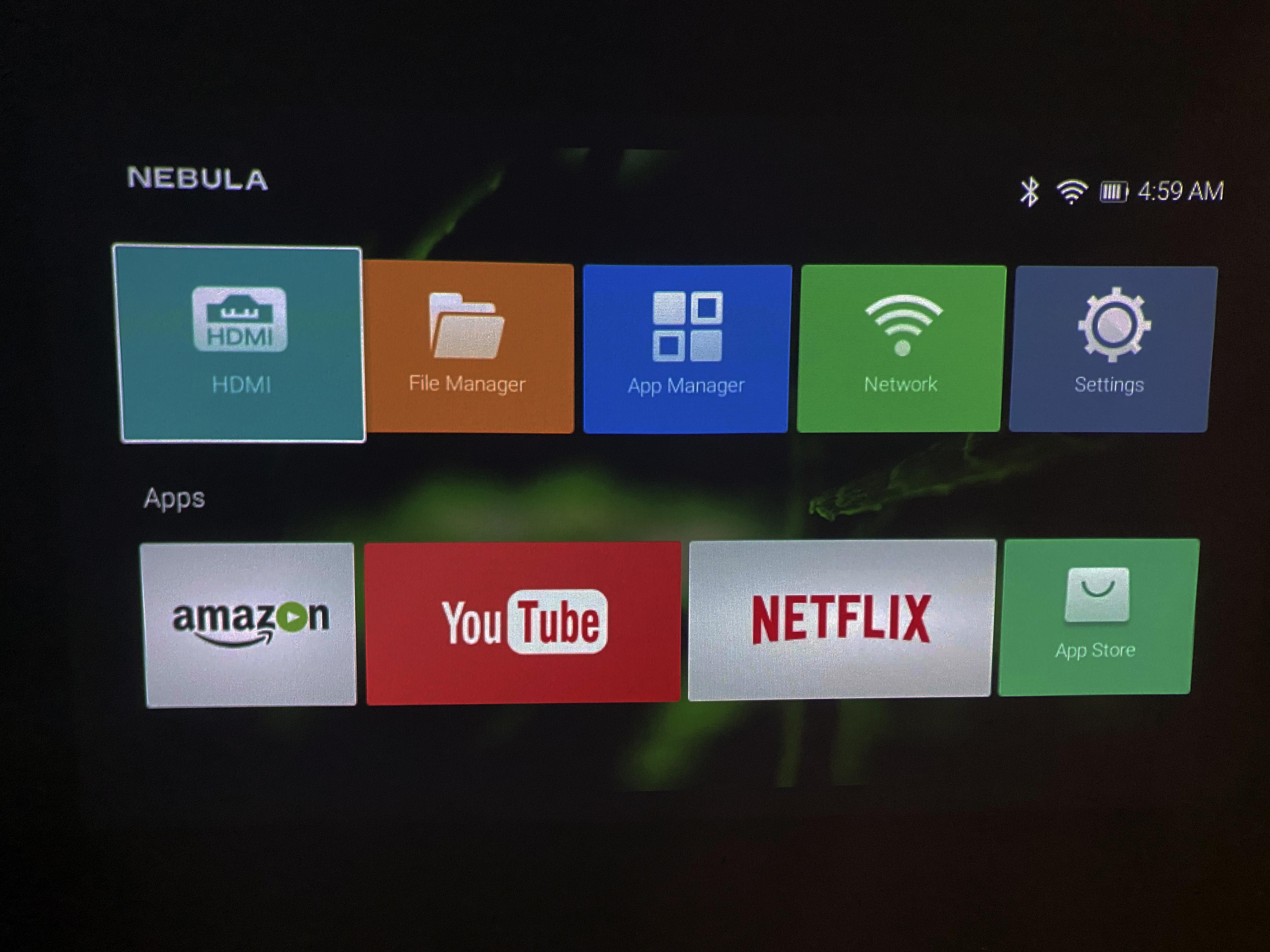
顶行的标签为HDMI,文件管理器,应用程序管理器,网络和设置。如果将HDMI电缆插入投影仪,则可以从HDMI连接到外部信号源。通过文件管理器,您可以访问USB拇指驱动器中的内容或保存到投影仪的8GB内部存储器中的文件。App Manager将打开一个菜单,其中包括File Manager,Media Player,WebView Browser带有用于输入URL的虚拟键盘,Aptoide TV您可以从中安装一些常见的视频应用程序,例如TED和AirPin Pro用于处理AirPlay或DLNA流。网络可让您连接到Wi-Fi网络或在其中进行切换,以运行Android应用程序或进行屏幕共享。
在底行是应用的图标,从Amazon Video,YouTube和Netflix开始,以及指向App Store的链接。这些应用程序尚未完全预安装-例如,我必须单击YouTube按钮,然后按Install。但是除了这个简单的过程之外,没有任何设置。
测试阿波罗:真正的媒体投影仪
在测试Apollo时,我查看了许多YouTube剪辑,包括使用随附的Android YouTube应用通过Wi-Fi以及通过HDMI连接从Windows PC进行了查看。我还查看了存储在插入设备背面的USB拇指驱动器上的一系列剪辑,同样,我查看了许多存储在USB闪存盘上的标准测试照片,并聆听了保存在驱动器中的音乐文件。
在黑暗的房间里,我可以观看最大60英寸(对角线测量)的视频而不会出现明显的降级,而48英寸则是图像大小和质量之间的最佳平衡。随着环境光的引入,最大可用图像尺寸缩小到约40英寸,理想尺寸接近30英寸。
视频质量是亮度适中的LED投影仪的典型代表。当图像尺寸太大时,颜色倾向于显得柔和,并且存在轻微的颜色不平衡,其中红色看上去暗淡无光,而绿色有点亮。尽管我偶尔看到彩虹伪影,这些彩虹伪影经常出现在单芯片DLP投影机的图像中,但效果足够适度,即使是对这种所谓的“彩虹效应”敏感的人也可能不会被它们分散注意力。
同时,照片质量非常适合观看旅行照片,例如具有真实色彩和相当对比度的旅行照片。6瓦扬声器的声音质量足以满足随意收听的需要,无论是音乐,视频文件还是蓝牙扬声器模式下iPhone上存储的音乐。我偶尔会注意到较高音量下的轻微失真,但扬声器的功率足够大,即使音量减小,声音也应足以填满一个小房间。

得益于其持久的电池,与Capsule II相比,Apollo是便携式使用的更好选择。它的视频播放时间定为4小时,与我的测试结果差不多,而Capsule II仅能播放2.5小时。也就是说,Capsule II具有更高的分辨率(720p,是Apollo的480p)和更大的扬声器。但是,阿波罗(Apollo)的价格要低得多,并且凭借其多种连接选择和显示多种内容的能力。
安克星云Apollo规格
发动机类型: DLP
额定亮度: 200 ANSI流明
原始分辨率: 854 x 480
输入和接口: HDMI,USB,Wi-Fi,蓝牙
尺寸(HWD): 5.2 x 2.6 x 2.6英寸
重量: 16.6盎司
保证: 1年